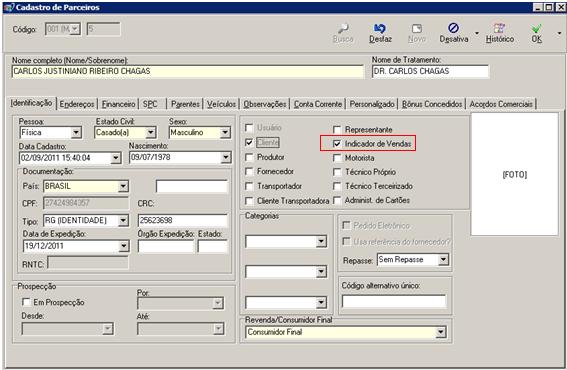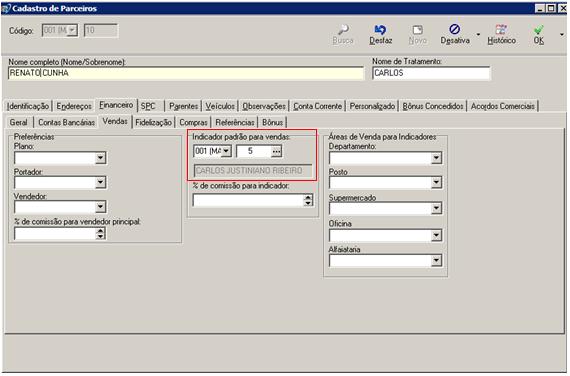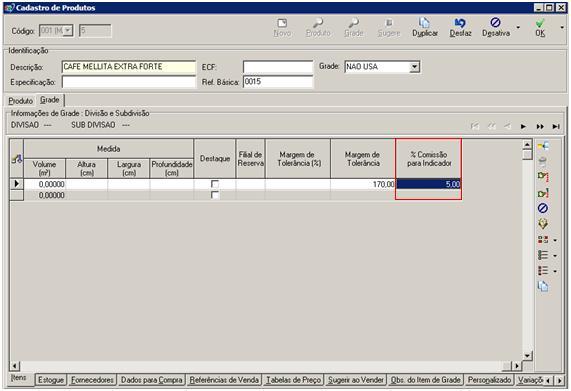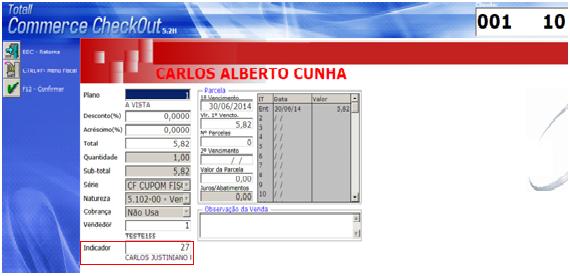Mudanças entre as edições de "Comissão de indicadores"
(→Múltiplos Vendedores) |
|||
| (3 revisões intermediárias pelo mesmo usuário não estão sendo mostradas) | |||
| Linha 4: | Linha 4: | ||
==Resumo== | ==Resumo== | ||
Esse artigo tem por objetivo apresentar como trabalhar com comissão para indicadores de vendas.<br/> | Esse artigo tem por objetivo apresentar como trabalhar com comissão para indicadores de vendas.<br/> | ||
| + | <br/> | ||
| + | |||
| + | ==Configurações== | ||
| + | ==Múltiplos Vendedores== | ||
| + | '''Totall PoS:''' para que sua empresa possa aplicar comissão para um indicador no Totall PoS, acesse o {{Tela|Totall Config|Vendas|Checkout|Geral}} e habilite a opção: '''Utiliza Múltiplos Vendedores? (tt_cfg.mult_vendedores)'''.<br/> | ||
<br/> | <br/> | ||
| Linha 10: | Linha 15: | ||
[[Arquivo:Indicvendas.JPG]]<br/> | [[Arquivo:Indicvendas.JPG]]<br/> | ||
<br/> | <br/> | ||
| − | |||
==Indicador por Cliente== | ==Indicador por Cliente== | ||
| − | + | O indicador pode estar vinculado a um cliente e portanto todas as vendas efetuadas deste cliente, a comissão automaticamente será calculada para o indicador. Para isso, acesse {{Tela|Totall Backoffice|Principal|Parceiro|Cadastro|Financeiro|Vendas}} informe o campo: ''Indicador padrão para vendas.''<br/> | |
[[Arquivo:Indicvendas1.JPG]]<br/> | [[Arquivo:Indicvendas1.JPG]]<br/> | ||
<br/> | <br/> | ||
| Linha 32: | Linha 36: | ||
'''Totall PoS:'''<br/> | '''Totall PoS:'''<br/> | ||
'''1.''' Faça a venda com CF, CF-e ou NF-e.<br/> | '''1.''' Faça a venda com CF, CF-e ou NF-e.<br/> | ||
| − | + | *Se for um indicador vinculado a uma empresa, na venda para o cliente o indicador será informado na tela. | |
| + | *Se o indicador não estiver cadastrado no cliente, na tela de meios de pagamento, clique em {{Tecla|F11-Indicadores}}, selecione o indicador e finalize a venda.<br/> | ||
Veja o artigo [[Vendas - Totall POS#Vendas_-_Totall_POS#Venda_com_Indicador|Venda com Indicador]].<br/> | Veja o artigo [[Vendas - Totall POS#Vendas_-_Totall_POS#Venda_com_Indicador|Venda com Indicador]].<br/> | ||
<br/> | <br/> | ||
Edição atual tal como às 17h46min de 27 de novembro de 2018
Índice
Resumo
Esse artigo tem por objetivo apresentar como trabalhar com comissão para indicadores de vendas.
Configurações
Múltiplos Vendedores
Totall PoS: para que sua empresa possa aplicar comissão para um indicador no Totall PoS, acesse o Totall Config >>> Vendas >>> Checkout >>> Geral e habilite a opção: Utiliza Múltiplos Vendedores? (tt_cfg.mult_vendedores).
Cadastro Indicador
Faça o cadastro do indicador que será identificado pelo tipo:Indicador de Venda no Totall Backoffice >>> Principal >>> Paceiros >>> Cadastro.
Indicador por Cliente
O indicador pode estar vinculado a um cliente e portanto todas as vendas efetuadas deste cliente, a comissão automaticamente será calculada para o indicador. Para isso, acesse Totall Backoffice >>> Principal >>> Parceiro >>> Cadastro >>> Financeiro informe o campo: Indicador padrão para vendas.
% Comissão Indicador por Produto
O percentual de comissão para o indicador poderá ser indicado por produto. Para isso, acesse Totall Backoffice >>> Principal >>> Produtos >>> Cadastro >>> Grade.
Vendas com Indicador
Totall CheckOut:
1. Faça a venda com CF, CF-e ou NF-e.
2. Clique em F10-Personalizada e veja que o indicador será informado automaticamente.
- Se for um indicador vinculado a uma empresa, na venda para o cliente o indicador será informado na tela.
Totall PoS:
1. Faça a venda com CF, CF-e ou NF-e.
- Se for um indicador vinculado a uma empresa, na venda para o cliente o indicador será informado na tela.
- Se o indicador não estiver cadastrado no cliente, na tela de meios de pagamento, clique em F11-Indicadores, selecione o indicador e finalize a venda.
Veja o artigo Venda com Indicador.